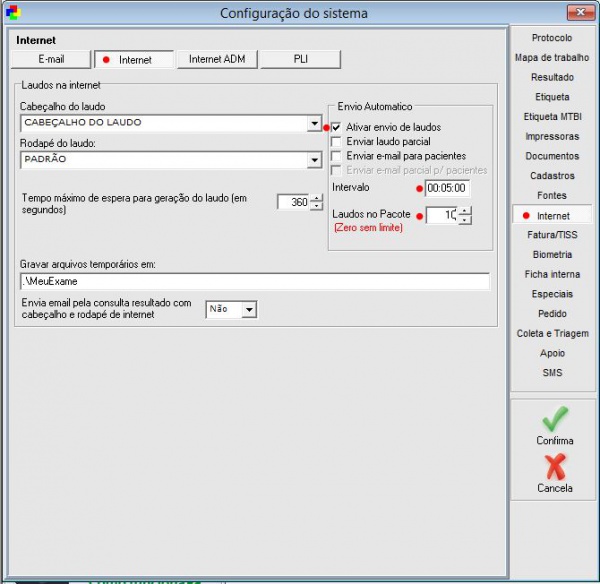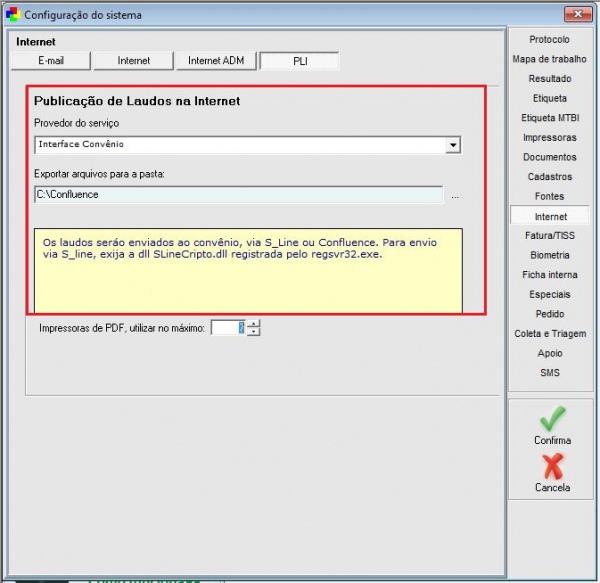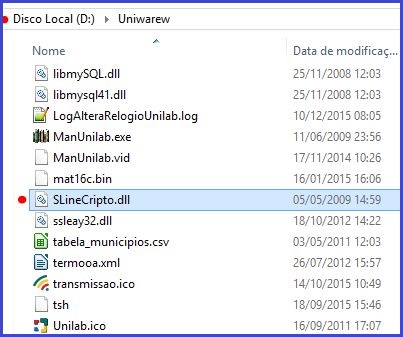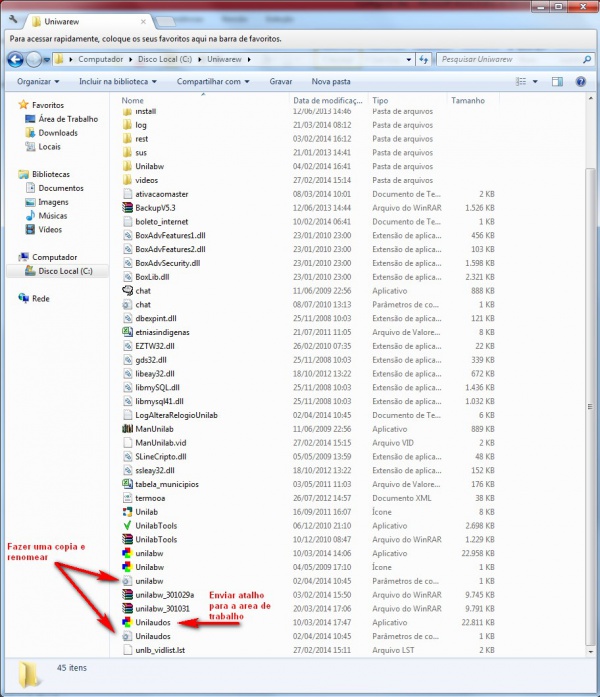Interfaceamento Confluence
O Confluence é basicamente a mesma coisa que o S-line dentro do Unilab. É um concorrente da Uniware que faz o envio de laudos para a Unimed por meio da interface própria deles. Basicamente quando o sistema vai enviar um laudo para internet, ele realiza a comunicação com o Confluence via web service e então enviar os resultados para o mesmo.
Índice
Publicação de Laudos na internet: Interface Convênio
Quando cliente irá utilizar o Confluence para fazer o envio de laudos, é necessário realizar a seguinte configuração: Deve-se ir no menu: "Cadastros > Configurações - Internet".
Internet
Na aba "Internet" é necessário ativar o Unilaudos em: "Ativar envio de laudos", definir o intervalo e número de laudos no pacote da mesma forma como se estivesse configurando o envio pelo Unilaudos.
Ou se for o caso do cliente preferir enviar manualmente os laudos até a pasta do Confluence, deixe desmarcado esta opção.
PLI
Na aba "PLI" é necessário colocar a opção "Interface Convênio" no provedor de serviço. Abaixo terá um campo para colocar o caminho da pasta onde o Unilab exportará arquivos para que o Confluence faça o envio a Unimed. Esta pasta deve ser criada manualmente dentro da raiz do Disco C: ou D: da máquina do cliente. Depois coloque o caminho da pasta neste campo, será nesta pasta que o Unilaudos irá enviar os pacotes gerados para o Confluence fazer o restante do processo.
Tem uma observação dentro de um quadrado amarelo abaixo do caminho da pasta a ser exportado os pacotes que NÃO deve ser ignorado, pois se não, o envio não funcionará.
Na mensagem diz o seguinte: Os laudos serão enviados ao convênio, via S_Line ou Confluence. Para envio via S_line, exija a dll SLineCripto.dll registrada pelo regsvr.32.
A mensagem diz que precisa registrar a dll da Sline na máquina para que o serviço funcione, mesmo que seja do Confluence, é necessário registrar. Dentro da raiz do Uniwarew no servidor do cliente terá esta dll.
Para registra-la na máquina é necessário abrir o "Executar" do Windows na máquina e digitar "CMD" ou procurar em todos os arquivos do iniciar do Windows, o "Prompt de Comando", é importante que o abra como administrador. Dentro do prompt deverá ser escrito o seguinte comando: regsvr32.exe D:\Uniwarew\SLineCripto.dll Lembrando que este é um caminho de exemplo, o caminho deve ser o real da pasta raiz do Uniwarew no servidor do cliente com o nome da DLL ao final e sua extensão da mesma forma que mostra o exemplo.
Se digitou tudo corretamente para registrar a dll, irá aparecer uma mensagem de "DLL registrada com sucesso".
Há também um arquivo .jar que é utilizada no interfaceamento com o Confluence quando for utilizado via Web service é um arquivo para criptografia 3DES chamado "Confluence3DES.jar" que se encontra em "\\svw-uniware2\UNIWARE\UnilabVersoes\VersaoAtual", ela deve ser colocada na pasta Uniwarew do cliente, para seu funcionamento.
Configurando Convênio Unimed
Dentro do cadastro do convênio no Unilab será necessário configurar também a interface com o Confluence.
Em:"Cadastros > Convênio", selecione a Unimed e altere. Terá um botão ao lado direito do cadastro de "Interface", clique nele e defina a interface do "Confluence". Coloque o caminho da pasta onde será gerado os pacotes de laudos (o mesmo que colocou acima).
Os restantes das informações, o cliente deve entrar em contato com o Confluence para que possa preenche-los corretamente.
Dados da imagem são apenas fictícios.
Ao confirmar o cadastro do convênio, irá pedir uma autorização de interface. Deve ser passado ao supervisor do suporte ou pessoal do comercial para que possam ativa-la.
Configurando o Unilaudos
Caso o cliente for utilizar o Unilaudos para ficar gerando os PDF's na pasta para o confluence, primeiro deverá ativar o envio automático como já foi descrito acima em: "Cadastros > Configuração - Internet".
É necessário ativar a chave "S" de site para que o Unilaudos funcione. Esta chave encontra-se em: "Outros > Chave> Chave S". Deve-se passar para o pessoal do setor comercial os números da Senha e Complemento. Eles irão retornar um número e deve ser colado no campo abaixo e confirmado.
No servidor, acesse a pasta Uniwarew.
Copie o arquivo INI do unilabw (unilabw.ini) e o cole na mesma pasta.
Renomeie o arquivo para “Unilaudos.ini” (sem aspas).
Envie um atalho do Unilaudos.exe para a área de trabalho e abri-lo para se certificar de que está funcionando corretamente, verifique também se os pacotes estão indo até a pasta que você definiu dentro da pasta PLI. Se estiver, o restante é de responsabilidade do Confluence.
Checando Envio e Erros
No Confluence como todos os arquivos são enviados a interface retorna mensagens de sucesso e/ou erro.
Para isto o cliente deverá checar constantemente se os resultados foram enviados corretamente para o Confluence utilizando o relatório de envio que está em: "Relatórios > Interfaces > Confluence" como na imagem abaixo mostrando exemplos simples de uso:
Na Rastreabilidade também existe uma nova categoria referente ao envio do exame ao Confluence, conforme a imagem listada abaixo: